轻松学会!Win10系统删除thumbs.db文件的绝招
作者:佚名 来源:未知 时间:2024-11-25
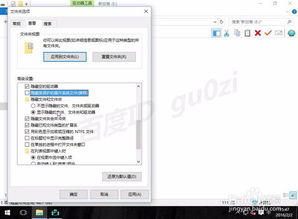
在Windows 10操作系统中,我们时常会发现一些名为thumbs.db的文件,这些文件通常出现在包含图片或照片的目录中。尽管它们对系统正常运行并无大碍,但有时候却会给用户带来一些麻烦。那么,什么是thumbs.db文件?又该如何在Win10中删除它们呢?今天,我们就来揭秘这些实用技巧,帮助你轻松管理你的系统文件。

一、了解thumbs.db文件
Thumbs.db是一个由Microsoft Windows系统(特别是Windows XP及更早版本)自动生成的数据库文件,用于缓存Windows Explorer中图片的缩略图。这些文件保存在每一个包含图片或照片的目录中,并随着文件夹中图片数量的增加而增大。Thumbs.db文件支持的图像格式包括jpeg、bmp、gif、tif、pdf和htm等。

当你以缩略图方式查看图片时,Windows系统会生成一个Thumbs.db文件,其中保存了该目录下所有图像文件的缩略图(格式为jpeg)。虽然thumbs.db文件能够提高文件夹在缩略图查看方式下的响应速度,但有时候它们却会带来安全风险或占用不必要的磁盘空间。例如,当你上传数码相片到Web站点时,如果误将Thumbs.db文件也上传上去,那么用户可以通过查看Thumbs.db文件的内容,获取该文件夹中的所有文件名及缩略内容,从而下载并浏览这些图像文件。

二、Win10中删除thumbs.db文件的实用技巧
在Windows 10中,删除thumbs.db文件的方法有多种,你可以选择最适合自己的方式来进行操作。以下是几种实用的删除方法:
方法一:重启电脑
有时候,thumbs.db文件被某个程序占用的情况只是暂时的。在这种情况下,重启电脑是一个简单而有效的方法。重启电脑后,这个文件通常会被释放,你就可以顺利将其删除了。
方法二:使用命令行删除
如果重启电脑后问题依然存在,你可以尝试使用命令行来删除thumbs.db文件。以下是具体的操作步骤:
1. 打开命令提示符:按下Win+R键,输入cmd,然后按回车键,即可打开命令提示符。
2. 输入删除命令:在命令提示符中,输入以下命令:
```shell
del /f /s /q /a thumbs.db
```
这个命令会强制删除所有thumbs.db文件,无论它们是否被占用。执行完命令后,你可以再次尝试删除文件,应该就可以成功了。
方法三:使用文件资源管理器删除
Windows 10的文件资源管理器提供了一个直观的用户界面,使你可以轻松管理和删除文件。以下是使用文件资源管理器删除thumbs.db文件的步骤:
1. 打开文件资源管理器:点击任务栏上的文件资源管理器图标,或者按下Win+E键。
2. 导航到目标文件夹:在左侧导航栏中选择要删除thumbs.db文件的文件夹。
3. 显示隐藏文件:在文件夹中,点击“查看”选项卡,然后勾选“隐藏项目”中的“隐藏受保护的操作系统文件(推荐)”选项。这样,你将能够看到thumbs.db文件。
4. 删除文件:选中thumbs.db文件,按下“Delete”键,或者右键点击文件并选择“删除”选项。
方法四:使用第三方文件管理工具删除
如果以上方法都无法解决问题,你可以尝试使用一些第三方文件管理工具来删除thumbs.db文件。有许多专门的文件管理工具,如Total Commander、Unlocker等,它们可以帮助你解决文件被占用的问题,顺利删除文件。以下是使用Total Commander删除thumbs.db文件的步骤:
1. 下载并安装Total Commander:从官方网站下载Total Commander的安装程序,并按照提示进行安装。
2. 打开Total Commander:双击Total Commander的快捷方式,打开软件。
3. 导航到目标文件夹:在Total Commander的窗口中,导航到要删除thumbs.db文件的文件夹。
4. 删除文件:选中thumbs.db文件,按下“Delete”键,或者右键点击文件并选择“删除”选项。Total Commander会尝试解除文件的占用状态,并将其删除。
方法五:彻底删除thumbs.db文件
如果你希望彻底删除thumbs.db文件,而不是将其移动到回收站,你可以按下“Shift”键并同时按下“Delete”键。这样,文件将被直接删除,不会留下任何痕迹。但请注意,这种方法无法恢复已删除的文件,因此请确保你不再需要该文件后再进行操作。
1. 选中thumbs.db文件:在文件资源管理器或第三方文件管理工具中,选中要删除的thumbs.db文件。
2. 按下Shift+Delete键:按住“Shift”键,然后按下“Delete”键。系统会提示你是否确定要永久删除该文件,点击“是”即可。
3. 清空回收站(可选):如果你之前将文件移动到了回收站,并且希望彻底删除它,请打开回收站,选中thumbs.db文件,然后点击“清空回收站”按钮。
三、注意事项
1. 备份重要文件:在删除任何文件之前,请务必备份重要文件,以防误删导致数据丢失。
2. 谨慎操作:使用命令行或第三方工具时,请谨慎操作,避免误删系统文件或其他重要文件。
3. 了解文件用途:在删除thumbs.db文件之前,请确保你了解该文件的用途和删除后的影响。虽然删除这些文件通常不会影响系统正常运行,但在某些情况下,系统会重新生成这些文件。
四、总结
Thumbs.db文件是Windows系统为了提高浏览图片的速度而自动生成的缩略图数据库文件。虽然它们对系统正常运行并无大碍,但有时候却会给用户带来一些麻烦。在Windows 10中,删除thumbs.db文件的方法有多种,包括重启电脑、使用命令行删除、使用文件资源管理器删除、使用第三方文件管理工具删除以及彻底删除文件等。你可以根据自己的需求选择最适合自己的方法来删除这些文件。希望这篇文章能够帮助你轻松管理你的系统文件!
- 上一篇: 轻松学会:QQ软件登录步骤详解
- 下一篇: 揭秘!轻松进入“我的QQ中心”的隐藏路径
































